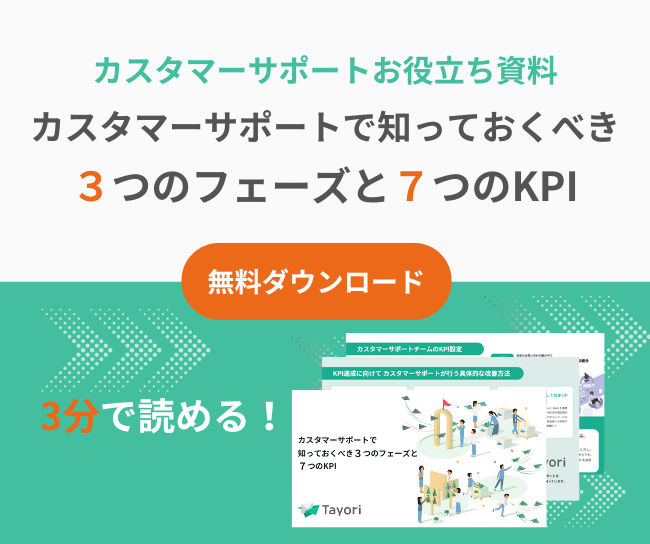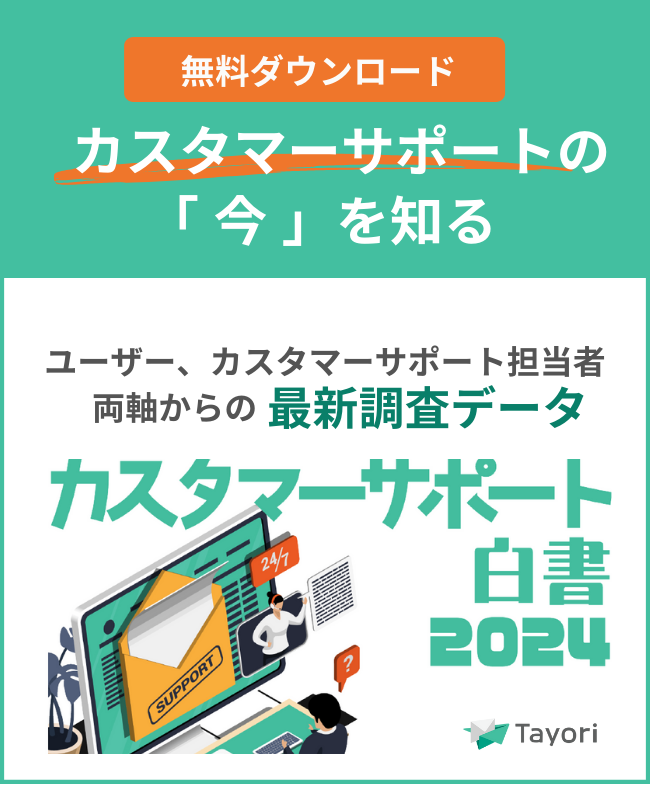【無料】おすすめのマインドマップアプリ・ツール7選&選ぶときの5ポイント
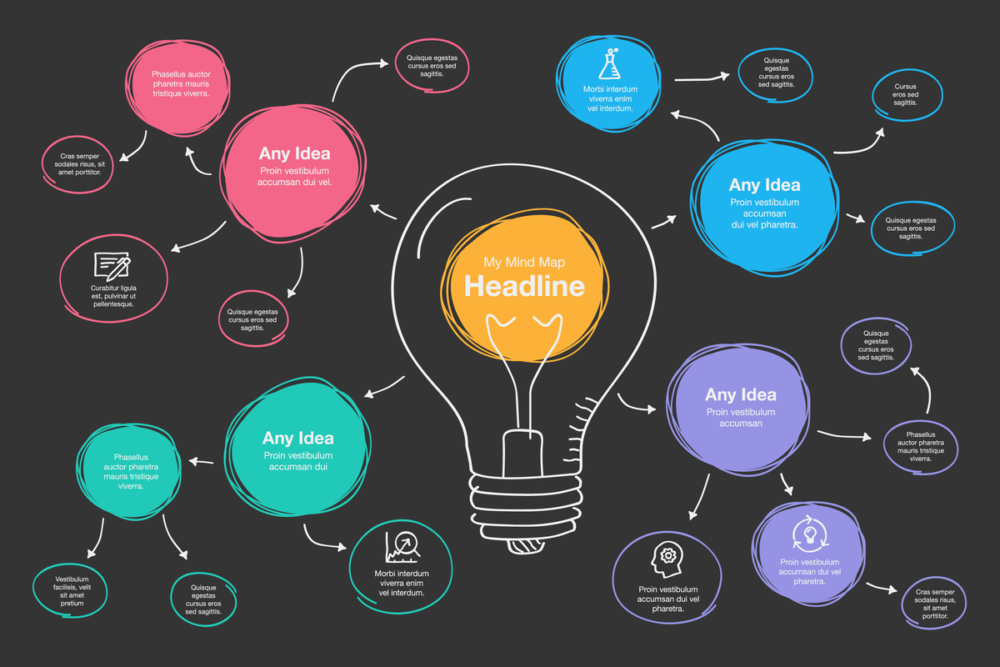
マインドマップのアプリやツールは種類が多いため、使ってみたいと思いながらも、どれを選べばいいのかわからず、ツール選びで挫折した人も多いのではないでしょうか。
本記事では、無料でも使えるおすすめアプリ・ツールを、7つ紹介。「どんな風に使いたいか」実際の利用シーンをイメージしながら、自分に合ったものを探してみましょう。
お問い合わせフォームをお探しの方には「Tayori」がおすすめ
無料で簡単にお問い合わせフォームを作成したい方にはカスタマーサポートツール「Tayori」がおすすめです。まずは無料プランからお試しください。
無料でも使える!おすすめのマインドマップアプリ・ツール7選
さっそく、無料でも使える「おすすめマインドマップアプリ・ツール」を、7種類紹介します。
それぞれ対応端末や、適した利用環境が異なります。どんな端末で使いたいのか、チームで使うのか個人で使うのかなど、実際の利用シーンをイメージしながら見ていきましょう。
1.XMind

XMindは、マインドマップツールの中でも高い知名度を誇ります。マルチデバイス対応で、スマホアプリもあります。対応OSも幅広く、Windows・Macはもちろん、Android・iOSともに対応可能です。
デザインも豊富で、画像やピクトグラムなども入れられます。また、エクスポート形式も様々。有料バージョンでは、タスク管理やガントチャートなども作成可能です。
どのマインドマップを使おうか悩んでいる方は、XMindを選んでおけば間違いないといえるでしょう。
2.MindMup

MindMupは、Googleドライブと連携させて使うマインドマップツールです。作成できるマインドマップ数に制限はなく、操作も直感的でわかりやすいです。
共有も簡単にできるため、「仕事では主にGoogleを使う」という人におすすめします。
3.Simple Mind Free

Simple Mind Freeなら、広く枝分かれしたマインドマップも、見やすく作成できます。中心から派生する「枝」ごとに色分けしたり、マインドマップ上に画像を追加したり、視覚に訴えるマインドマップを作れるツールです。
Windows・Mac・モバイル、それぞれの端末とOSに対応しています。
4.Coggle

Coggleは、チームでの共同作業におすすめのマインドマップ作成ツールです。Web上で、変更点をリアルタイムで共有しながら、共同作業ができます。
変更点は自動保存され、各変更ポイントを後から確認したり、復元したりすることも可能です。
5.MindNode – Mind Map

MindNode – Mind Mapは、MacやiOSユーザーにおすすめのマインドマップ作成ツール。
軽快な動作と感覚的な操作で、思いつくままマインドマップを作成できます。途中で全体のデザインを変更することも容易です。
6.MindMeister

MindMeisterは、共同作業やマインドマップと連動してタスク管理をするときに、おすすめのツールです。
複数のメンバーと、Web上での共同作業が可能。タスク管理ツール「MeisterTask」と連携することで、マインドマップの各項目を、そのままタスクへと落とし込むこともできます。
7.ThinkSpace

ThinkSpaceは、豊富なテンプレートが魅力の思考整理ツールです。マインドマップはもちろん、マトリックスメソッドや5W1Hなど、さまざまな思考法のテンプレートを搭載。
手書きのマインドマップを作ることもできます。
マインドマップアプリ・ツールを選ぶときの5つのポイント
マインドマップアプリ・ツールの種類は、年々増え続けています。たくさんのツールの中から、自分に合ったものを選ぶのは難しいものです。
では、「マインドマップ作成機能」そのもの以外には、どんな点を見て選べばいいのでしょうか。5つのポイントを解説します。
1.クラウド型 / インストール型 / スマホアプリ
マインドマップ作成ツールには、主に「クラウド型」「インストール型」「スマホアプリ」があります。それぞれの特徴を把握し、どんな端末で使えるのか、オンライン対応なのかを確認しましょう。
【クラウド型】
クラウドとは、簡単にいえば「Web上の作業・情報保管スペース」のこと。よく使われるクラウド型サービスを例にすると、Googleドライブがイメージしやすいのではないでしょうか。
クラウド型のツールのメリットは、作業がタイムリーに保管できること、他者と共同作業できることなどが挙げられます。
【インストール型】
インストール型とは、その名の通り、端末にツールやソフトウェアをインストールして使うタイプです。「オンプレミス」とも呼ばれます。
基本的に、最初に購入して使うことが多く、利用人数分の購入費がかかります。
【スマホアプリ】
スマートフォンで使えるアプリタイプです。Appストアからインストールするだけで、手軽に使えます。
基本無料のものも多く、課金によってマインドマップの作成数が増えたり、機能が拡張されたりします。
2.出力できるファイルの種類
作成したマインドマップを、どのような種類のファイルで出力(エクスポート)できるのかも、重要です。
プレゼン用のパワーポイントや紙資料、PDFなど、用途に応じて出力したいファイルの種類は変わるでしょう。
マインドマップの用途を想定し、適したファイルで出力できるか、あらかじめ確認しておきましょう。
3.タスク管理機能があるか
マインドマップの各項目が、そのままプロジェクトのタスクになることもあります。
タスク管理機能があるものを選べば、ツールを使い分ける手間を省けます。
4.共同編集できるか
プロジェクトや複数人での仕事に使うなら、共同編集できるツールを選びましょう。
マインドマップツール内でメッセージのやり取りができるものや、変更履歴を細かく確認できるものを選ぶと、共同作業もしやすくなります。
5.連携できる外部サービス
マインドマップを選ぶときには、連携できる外部サービスも、確認すべきです。
すぐに連携する必要はなくとも、後から「連携できたら便利だったのに」と感じることもあります。
使い慣れたツールを、新しいものに変えるのは大変です。普段使っているツール・サービスとの併用は可能か、事前にチェックしておきましょう。
マインドマップを作るときの3つのポイント
使うアプリやツールが違っても、マインドマップの作り方自体は変わりません。
最後に、マインドマップを最大限に活用するための、3つのポイントを紹介します。
1.まずはテーマを真ん中に書く
まずは、マインドマップ全体のテーマを、真ん中に書きましょう。
テーマはなるべく抽象的なものを選び、具体的なものは、テーマから派生させていきます。
2.思いつくままに書き出す
テーマを決めたら、思いつくまま、アイデアや項目を書き出していきましょう。
最初から「きれいなマインドマップ」を書こうとする必要はありません。「このアイデアは、この場所で正しいだろうか」と悩んでしまっては、書く手も止まってしまいます。
まずはメモ書き感覚で、気軽に書き出していくことが重要です。
3.最後に内容を整理をする
書き出しがある程度終わったら、内容を整理しましょう。
テーマを中心に、抽象的なものほど近く、具体的なものほど遠くに配置していきます。
派生した「枝」ごとに、内容がまとまっているかも、確認しましょう。
マインドマップを使って頭の中を整理し、共有しよう
マインドマップは、頭の中のアイデアを整理するのに役立ちます。頭の中のアイデアは、書き出すことで具体的になり、さらなるアイデアの発見にも繋がります。
思いつくままにアイデアを書き出したら、テーマに沿ってアイデアを並べ替え、それぞれの相関関係を見つけていくことで、思いもよらない発見が得られることも。
マインドマップは手書きでも作成できますが、分類をするときに簡単に入れ替えをしたり、共同編集したり、様々な形式で出力できたりする、マインドマップツールが便利です。
無料から作成できるものも多いので、自分に必要な機能があるツールを選んでみてはいかがでしょうか。
整理したアイデアは、ドラッグ&ドロップで簡単に作成できるカスタマーサポートツール「Tayori」のFAQ機能を利用して、整理するのがおすすめです。整理した内容を社内やチームに共有することで、更なるアイデアが生み出されるかもしれませんね。


無料で使えるお問い合わせフォームをお探しの方には「Tayori」がおすすめ
FAQも無料で使えるお問い合わせフォームお探しの方にはカスタマーサポートツール「Tayori」がおすすめです。まずは無料プランからお試しください。